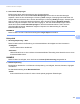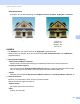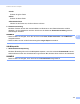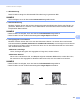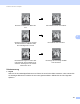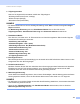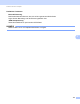User's Guide
Table Of Contents
- Benutzerhandbuch ADS-2400N/ADS-2800W/ADS-3000N/ADS-3600W
- Kontaktdaten von Brother
- Handbücher und wo sie zu finden sind
- Erste Schritte
- Sie können folgende Funktionen verwenden
- Inhaltsverzeichnis
- 1 Allgemeine Informationen
- Informationen zu diesem Handbuch
- Überblick über das Gerät
- Übersicht Bedienfeld (ADS-2400N / ADS-3000N)
- Übersicht Bedienfeld (ADS-2800W / ADS-3600W)
- Favoriten-Einstellungen (ADS-2800W / ADS-3600W)
- Auf Brother Utilities zugreifen (Windows®)
- Geräteeinstellungen (ADS-2400N / ADS-3000N)
- Geräteeinstellungen (ADS-2800W / ADS-3600W)
- Einstellsperre (ADS-2800W / ADS-3600W)
- Benutzersperre 3.0 (ADS-2800W / ADS-3600W)
- Active Directory-Authentifizierung (ADS-2800W / ADS-3600W)
- LDAP-Authentifizierung (ADS-2800W / ADS-3600W)
- 2 Unterstützte Dokumente und Formate
- 3 Vorbereitung des Scanvorgangs
- 4 Ihr Netzwerk für das Scannen mit Ihrem Computer vorbereiten
- 5 Vor dem Scannen
- 6 Scannen über den Computer
- Ändern der ControlCenter4-Benutzeroberfläche (Windows®)
- Scannen im Standard-Modus von ControlCenter4 (Windows®)
- Scannen im Erweiterten Modus von ControlCenter4 (Windows®)
- Erstellen einer benutzerdefinierten Registerkarte (Erweiterter Modus von ControlCenter4) (Windows®)
- Scaneinstellungen (ControlCenter4) ändern (Windows®)
- Scannen mit Brother iPrint&Scan (Mac)
- Scannen mit Nuance™ PaperPort™ 14SE oder anderen Windows®-Anwendungen
- Verwenden von ABBYY FineReader
- Scannen mit TWAIN-Anwendungen (Macintosh)
- Scannen mit der Apple-Anwendung Digitale Bilder (ICA-Treiber)
- 7 Scannen über die Treiber-App
- Speichern gescannter Dokumente auf Ihrem Computer im Standard-Modus
- Speichern gescannter Dokumente auf Ihrem Computer im Erweiterten Modus
- Speichern gescannter Dokumente auf einen USB-Stick
- Scannen von Dokumenten und Hochladen auf einen FTP-Server
- Scannen von Dokumenten auf einen SFTP-Server
- Scannen von Dokumenten an einen freigegebenen Ordner / eine Netzwerkadresse (Windows®)
- Scannen von Dokumenten nach SharePoint
- Scannen über Webdienste (Windows Vista®, Windows® 7, Windows® 8, Windows® 8.1 und Windows® 10)
- Senden gescannter Dokumente direkt an eine E-Mail-Adresse (ADS-2800W / ADS-3600W)
- Adressbuch einrichten (ADS-2800W / ADS-3600W)
- Gescannte Dokumente ins Web hochladen (ADS-2800W / ADS-3600W)
- Einstellungen von Scan to PC ändern (Windows®)
- Scanoptionen über den Touchscreen verwenden (ADS-2800W / ADS-3600W)
- 8 Gerät vom Computer aus verwalten
- 9 Regelmäßige Wartung
- Gerätegehäuse reinigen
- Scanner und Rollen reinigen
- Verbrauchsmaterial austauschen
- Teilebezeichnungen, Teilenummern und Austauschzyklen
- Austauschzyklus für Verbrauchsmaterialien prüfen (ADS-2400N / ADS-3000N)
- Austauschzyklus für Verbrauchsmaterialien (ADS-2800W / ADS-3600W) prüfen
- Aufnahmerolle ersetzen
- Gegenlaufrolle austauschen
- Reset des Nutzungszählers
- Nutzungszähler zurücksetzen (ADS-2800W / ADS-3600W)
- Gerät verpacken und versenden
- 10 Problemlösung
- Übersicht
- Problem identifizieren
- Fehler- und Wartungsmeldungen
- Probleme bei Betrieb und Bedienung der Software
- Geräteinformationen
- Prüfen der Seriennummer (ADS-2400N / ADS-3000N)
- Prüfen der Seriennummer (ADS-2800W / ADS-3600W)
- WLAN aktivieren/deaktivieren (ADS-2800W / ADS-3600W)
- LAN aktivieren/deaktivieren
- USB aktivieren/deaktivieren
- Reset-Funktionen
- Gerät zurücksetzen (ADS-2400N / ADS-3000N)
- Gerät zurücksetzen (ADS-2800W / ADS-3600W)
- A Technische Daten
- B Anhang
- C Index
Scannen über den Computer
123
6
2 Trägerbogenmodus
Scannen Sie folgende Dokumentarten mithilfe des Trägerbogens:
Wichtige Dokumente (Fotos, Verträge)
Dünnes Papier (Belege)
Sonderformate (Ausschnitte)
HINWEIS
• Für diesen Modus können Sie eine beliebige Einstellung außer Auto und Dokumentengröße Langes
Papier auswählen.
•Die Multieinzugs-Erkennung oder den Plastikkarten-Modus können Sie nicht mit dem
Trägerbogenmodus, Automatische Entzerrung oder Seitenende erkennen kombinieren.
3 Plastikkarten-Modus
Zum Scannen von Karten wie z. B. Führerscheinen und Versicherungskarten. Dabei werden folgende
automatische Einstellungen verwendet:
Auflösung: 600 x 600 dpi
Dokumentengröße: 2 auf 1 (Auto)
Beidseitiges Scannen: Ein (Bindekante kurze Seite)
Automatische Entzerrung: Aus
Seitenende erkennen: Aus
Autom. Bilddrehung: Aus
Multieinzugs-Erkennung: Aus
Trägerbogenmodus: Aus
4 Einseitiges Scannen
Beim einseitigen Scannen wird unabhängig von der Anzahl der im ADF befindlichen Seiten immer nur eine
einzige Seite aus dem ADF eingezogen.
5 Fortlaufendes Scannen
Mit dieser Funktion können Sie nach Abschluss eines Scanvorgangs weitere Dokumente mit denselben
Einstellungen scannen. Dies ist ganz praktisch, wenn Sie mehr Dokumente scannen als der ADF
aufnehmen kann oder wenn Sie mehrere Dokumente gleichzeitig scannen.
6 Multieinzugs-Erkennung
Hat Ihr Gerät einen Multieinzug erkannt, dann müssen Sie bestätigen, dass die bislang gescannten Daten
bereits gespeichert wurden, bevor Sie die nächste Seite scannen oder wieder von vorn beginnen.
HINWEIS
• Für das Scannen von dickem Papier müssen Sie diese Einstellung deaktivieren, da ansonsten das Gerät
einen Multieinzug erkennen könnte.
• Wenn Sie den Trägerbogenmodus oder Plastikkarten-Modus aktiviert haben, können Sie keine
Multieinzugs-Erkennung aktivieren.